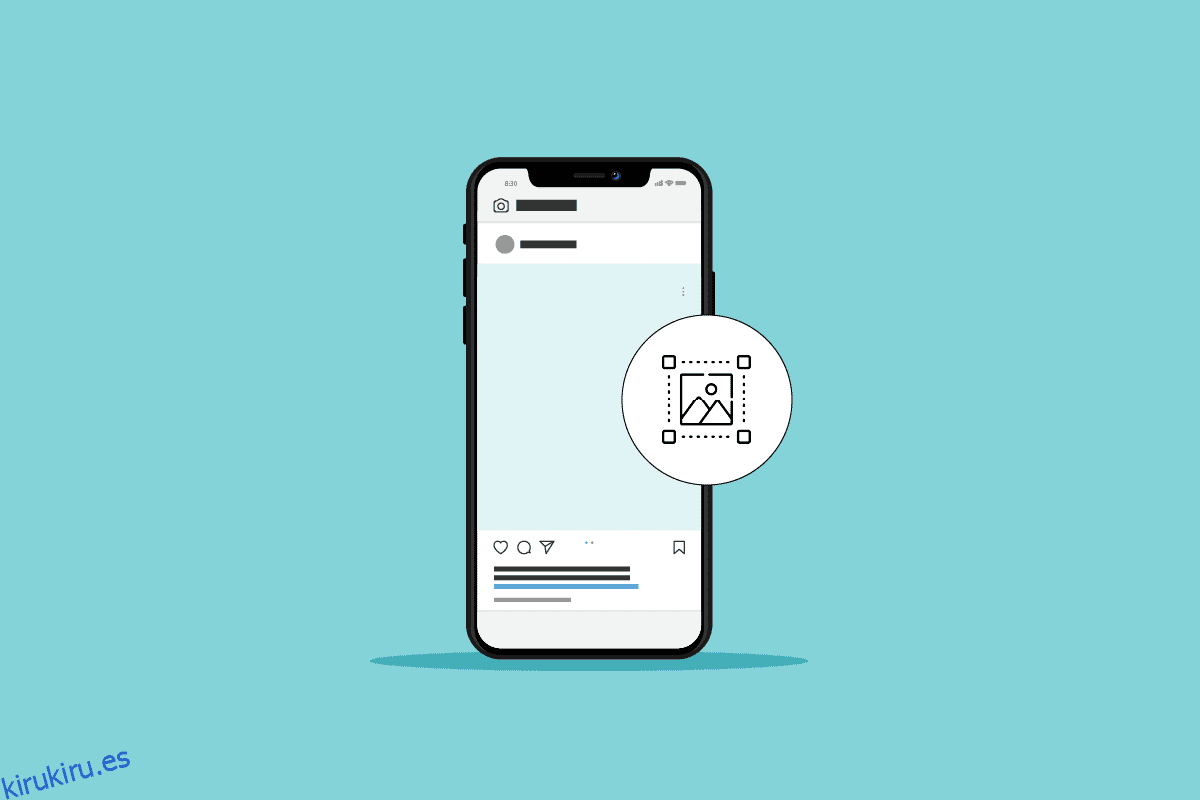El iPhone tiene muchas características sutiles y quizás menos conocidas. Una de ellas es la opción Marcado, que se puede utilizar como herramienta de escritura, garabatos y anotaciones. Se utiliza para editar fotos, capturas de pantalla, notas, iMessages, Mails en dispositivos iOS. Si desea obtener información sobre cómo eliminar garabatos en una captura de pantalla de iPhone, permanezca atento hasta el final de este artículo. También comprenderá qué herramientas de eliminación de garabatos puede usar en Android y iPhone y cómo eliminar garabatos en una captura de pantalla de Android. ¡Entonces empecemos!
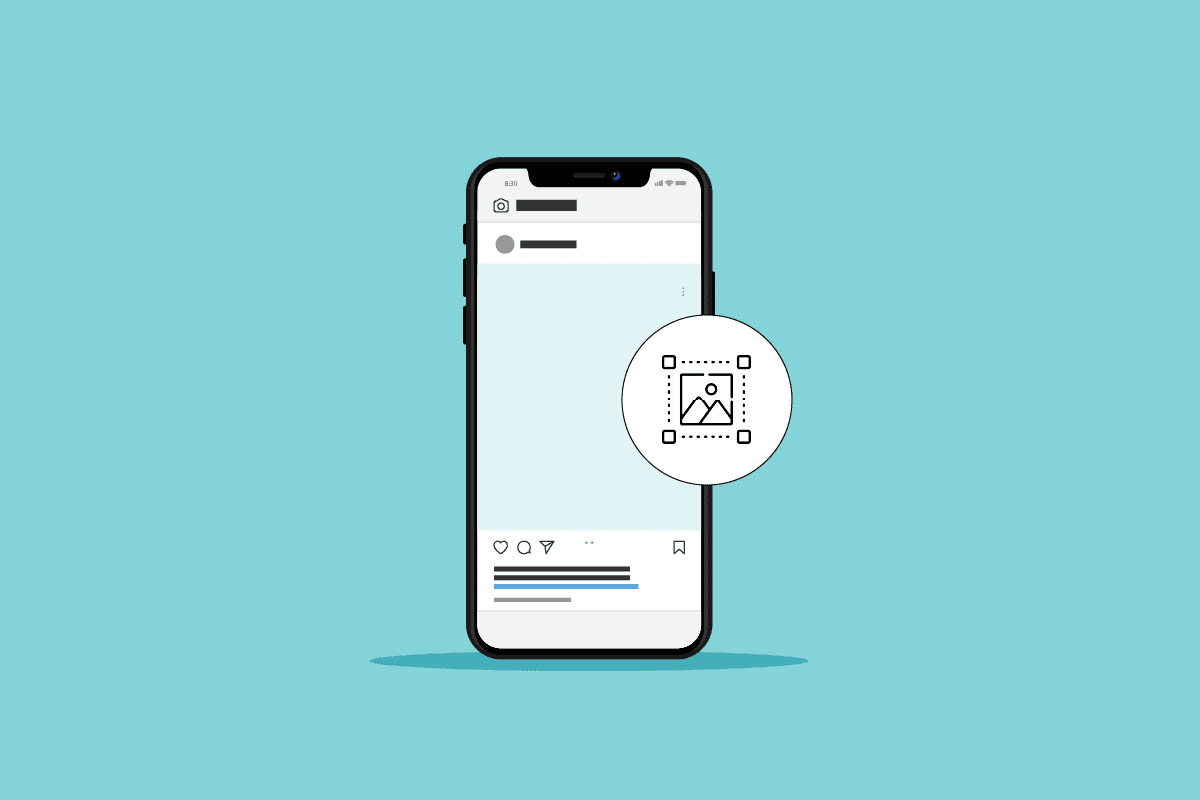
Tabla de contenido
Cómo quitar garabatos en un iPhone de captura de pantalla
Siga leyendo para encontrar los pasos que explican cómo eliminar garabatos en una captura de pantalla de iPhone en detalle con ilustraciones útiles para una mejor comprensión.
¿Cómo se ven las marcas en el iPhone?
Puede ver fácilmente el marcado siguiendo los siguientes pasos:
Nota: este truco solo funciona con garabatos hechos con un iPhone.
1. Abra el Fotos aplicación en su dispositivo iOS.
2. Seleccione la foto deseada en la que desea utilizar las herramientas de marcado.
3. Toca Editar en la esquina superior derecha.
4. Ahora, toque el ícono de marcado adjunto desde la parte superior.

5. Use las herramientas de marcado que desee para hacer garabatos en su imagen.

6. Una vez hecho esto, toque Listo en la esquina superior izquierda.

¿Cómo me deshago del marcado en el iPhone?
Deshacerse de los garabatos en una captura de pantalla del iPhone es sencillo. Siga los pasos que se mencionan a continuación para eliminar los garabatos en una captura de pantalla del iPhone:
1. Navegue hasta la foto deseada de la que desea deshacerse del marcado en el iPhone.
2. Toque el icono Editar > Marcado.

3. Toque la herramienta Borrador desde la parte inferior, como se muestra a continuación.

4. Luego, toque el garabato en la foto seleccionada para borrarla instantáneamente.
¿Cómo eliminar garabatos en un iPhone de captura de pantalla? ¿Cómo eliminar los garabatos rojos en un iPhone de captura de pantalla?
La herramienta de garabatear tiene muchos usos, ya que se puede usar para anotar, dibujar y esbozar con solo los dedos. Las personas suelen garabatear texto o incluso partes de imágenes en las capturas de pantalla, lo que hace que sea casi difícil leer los garabatos. Siga el método mencionado anteriormente para eliminar garabatos en una captura de pantalla de iPhone.
¿Cómo ver a través de garabatos en una captura de pantalla?
Las personas a menudo escriben texto o algunas partes de las fotos para ocultar información confidencial. Hace que sea casi imposible ver a través de los garabatos en una captura de pantalla. Pero el método dado a continuación ha funcionado en algunos casos en dispositivos iPhone:
1. Abra la foto deseada para la que desea ver a través de los garabatos.
2. Haga clic en Editar en la esquina superior derecha.
3. Ajuste los siguientes parámetros a 100 en la escala dada.
- Reflejos
- Exposición
- Oscuridad

4. Luego, establezca el Contraste en -95.

De esta manera, es posible que pueda ver el texto garabateado.
¿Cómo eliminar Scribbles de la captura de pantalla de Android?
Realmente no puedes eliminar los garabatos de una captura de pantalla en tu teléfono Android. Pero puede seguir el método mencionado a continuación para ver la parte oculta con un garabato.
Nota: Es posible que este método no funcione para todas las fotos garabateadas.
1. Descargue e instale el Snapseed aplicación en su teléfono.

2. Inicie la aplicación Snapseed y toque cualquier lugar de la pantalla para seleccionar la foto deseada de su teléfono.

3. Seleccione la captura de pantalla deseada y toque la pestaña HERRAMIENTAS desde la parte inferior.

4. Toque en Sintonizar imagen.

5. Toque el ícono Ajustar en la parte inferior.

6. Ahora, configure los siguientes parámetros en el valor mencionado al lado.
- Brillo: +100
- Contraste: -10
- Ambiente: +100
- Destacados: +100
- Sombras: +50

De esta manera, podrá ver el texto oculto debajo del garabato.
También puede usar las aplicaciones de eliminación de garabatos mencionadas a continuación para Android para ver a través de las partes ocultas de la imagen.
- TocarRetocar: Es una aplicación paga disponible en iOS y Android para eliminar garabatos en una imagen. La aplicación te permite seleccionar el área que te gustaría arreglar y lo que hace es que llena el área de garabatos con la mejor combinación posible de las áreas circundantes.
- PhotoEditor – Polaco: Es un editor de fotos todo en uno con toneladas de funciones, incluido el retoque de imágenes. Esta aplicación es gratuita en Play Store y App Store. Puede usar esta aplicación para eliminar garabatos fácilmente.

¿Cómo quitar el marcado de una foto? ¿Cómo eliminar Doodle de la captura de pantalla de Android?
Puede seguir los pasos mencionados anteriormente para ver las partes ocultas de la foto marcada en Android, ya que no es posible eliminarla por completo.
¿Cómo elimino una marca de una captura de pantalla en un teléfono Android?
Realmente no puede eliminar el marcado de una captura de pantalla, sino solo hacerlo lo suficientemente transparente como para ver lo que hay detrás.
1. Abra la aplicación Snapseed en su teléfono.
2. Toque en la pantalla en cualquier lugar para seleccionar la foto deseada de su teléfono.

3. Seleccione la captura de pantalla deseada de la galería o cualquier carpeta de su teléfono.
4. Pulse en HERRAMIENTAS > Ajustar imagen.

5. Toque el ícono Ajustar y configure los siguientes parámetros en el valor mencionado al lado.
- Brillo: +100
- Contraste: -10
- Ambiente: +100
- Destacados: +100
- Sombras: +50

¿Cómo eliminar garabatos en una captura de pantalla en línea?
Puede utilizar la aplicación mencionada en la sección anterior junto con los pasos detallados para ver la parte garabateada de la captura de pantalla. Pero si no desea instalar ninguna aplicación y desea realizar los pasos anteriores completamente en línea, a través del navegador, puede usar cualquiera de los siguientes sitios web de edición en línea:

***
Esperamos que esta guía haya sido útil y que haya podido aprender cómo eliminar garabatos en una captura de pantalla de iPhone. No dude en comunicarse con nosotros con sus consultas y sugerencias a través de la sección de comentarios a continuación. Además, háganos saber sobre lo que quiere aprender a continuación.